バッテリーがいっぱいであるにもかかわらず、バッテリーが空であることを示すラップトップバッテリーインジケーターアイコン
Windows 11/10ラップトップが接続されていて、バッテリーが完全に充電されていると表示されているにもかかわらず、私はかなり驚きました。 、バッテリーインジケーターアイコンは、バッテリーが完全に空であることを示しています!
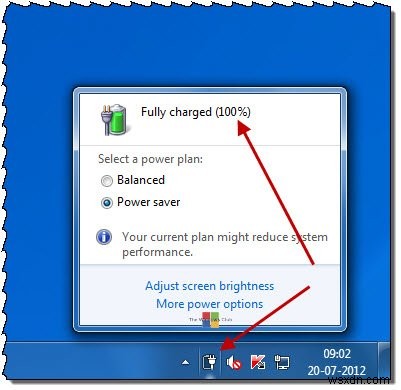
ラップトップバッテリーインジケーターアイコンがいっぱいであるにもかかわらず、バッテリーが空であることを示しています
ノートパソコンのバッテリーの実際の状態について混乱することがあります。残り3時間は電池残量が表示される場合がありますが、使用後2時間以内に消耗します。バッテリーメーターが報告する精度、フル充電の何パーセントが残っているか、ラップトップを接続する前に使用できる時間は、いくつかの要因によって異なります。しかし、これが起こったとき、私は困惑しました!
バッテリーアイコンに正しい電源ステータスを表示させるために試すことができることがいくつかあります。
- 電源ボタンをオフにしてからもう一度「オン」にして、アイコンが更新されるかどうかを確認します
- コントロールパネル>すべてのコントロールパネルアイテム>通知領域アイコン>システムアイコンを使用してシステムアイコンのオンとオフを切り替え、役立つかどうかを確認します
- 電源プランを変更して、アイコンが更新されるかどうかを確認します
- explorer.exeを再起動して、役立つかどうかを確認します
これらの1つは、アイコンを更新することは確実です。それは本質的に軽度の刺激で一時的なものであり、ラップトップを再起動すると必ず消えます。
何かお役に立てば幸いです!
ノートパソコンのバッテリーのフル充電通知を作成することもできます。
マウスポインタでバッテリーの状態を表示する方法も興味があるかもしれません。
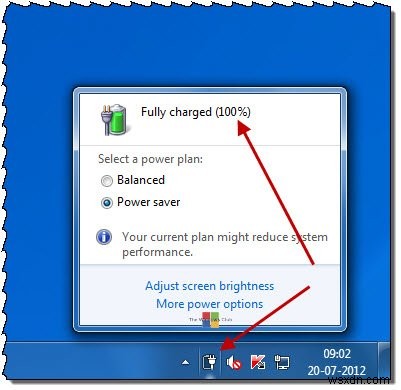
-
ラップトップのバッテリー寿命を最適化する方法
Aノートパソコンの寿命の多くは、バッテリーの使用をどれだけ最適化できるかにかかっています。 これをよりよく理解するために、まず「バッテリーの過充電」の意味について話しましょう。 100% に達した後もデバイスを充電し続けると、過充電が発生します。 バッテリーについて知る リチウムイオン電池 リチウム イオン バッテリーは充電式バッテリーの一種で、完全に充電されると電気を停止する内部回路を備えているため、主に最新のラップトップで使用され、100 回充電できます。したがって、過充電はラップトップのバッテリー寿命に影響しません。 リチウムイオン電池にはコントローラ チップが組み込まれており、過充
-
Windows 11 ラップトップでバッテリー セーバーが機能しない問題を修正する方法
「バッテリーは最も劇的なオブジェクトです。他のものは機能しなくなるか、壊れます。しかし、バッテリーは…死んでしまいます。 」 ~ デメトリ・マーティン。 もちろん、ラップトップ、スマートフォン、スマートウォッチ、タブレット、その他のガジェットなど、使用するデバイスに関係なく、バッテリーが切れることを望んでいません。ではない?私たちは何時間も常にデバイスにくぎ付けになっているため、ガジェットをできるだけ長持ちさせたいと考えています. ラップトップの画面に「お使いのデバイスのバッテリーが少なくなっています」というメッセージが表示されると、特に重要なことを行っているとき、映画を見ているとき、また
